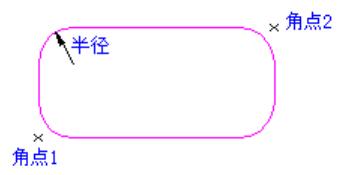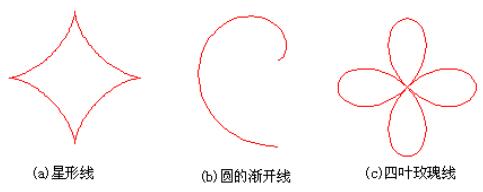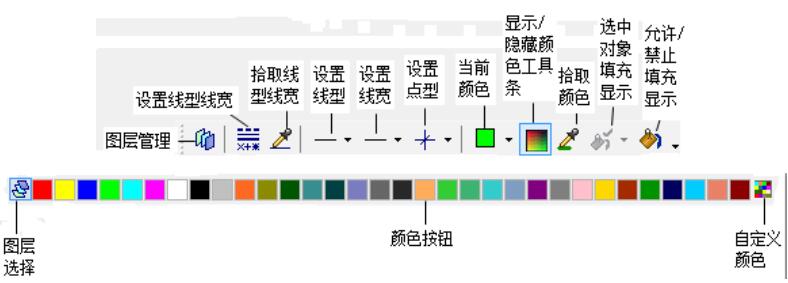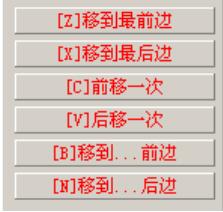图象纹理
在雕塑行业、广告业等行业的实际运作中,常常会以一些图片、图象为背景,在此基础上进行编辑渲染等一系列处理。精雕软件提供的图象纹理功能将这些操作和处理变得简单容易:将位图图片转化为网格曲面,而对网格曲面进行曲面的粗、精加工就可以高效地生成刀具路径,直接就可以投入雕刻加工生产;纹理填充用所选图象的纹理填充目标对象可以生成大小不一的新图象;
纹理叠加则能将两个图象的纹理进行叠加,构造出多姿多彩的纹理图象。此外,图象纹理还提供了把图片转为灰度图象,把分辨率不同的图片变得相同的功能。
精雕软件ArtForm提供了丰富的纹理库,纹理库中包括编织、花、木纹、刷子、图案、艺术类、植物、纸纹、自然类等等(如图1所示),我们还可以自己构造不同大小和分辨率的图象纹理、把常用到的纹理图象和用这些纹理构造出的新纹理加入到纹理库中,这样能扩充纹理库、方便以后的操作。利用这些纹理资源,再配合图象纹理提供的功能,我们就可以构造出各种各样的图象和曲面。
后面的文章会依次讲解这些有关图象纹理的功能。
▲图1 纹理库中的纹理图象
注意:图象纹理这些菜单命令在平面显示和填充显示环境下使用。